プレゼンテーション中に自由に動き、スライドをリモートで制御することを想像したことがありますか? このテクノロジー主導の時代では、間違いなくそれが可能です。Apple WatchのPowerPointのリモコンを使用すると、プレゼンテーションをリモートでコントロールできます。これにより、発表者はスライドの制御を忘れてコンテンツ配信に集中できるようになります。
Apple WatchとPowerPointリモコンを入手するには、特定の前提条件があります。まず第一に、Apple Watch Series 4 またはアップグレードされたものが必要です。さらに、iPhoneには最新バージョンの Microsoft PowerPoint が必要です。
この記事では、 Apple Watchでプレゼンテーションをリモコンする方法について説明します。
目次
Part1.Apple Watchでリモコンを使用するメリット
プロのようにプレゼンテーションを行いたい場合は、リモートコントロールのため、Apple Watchにパワーポイントのアプリを追加します。視聴者にテクノロジーに精通したイメージを与えることで、自信が高まります。チームメイトとプレゼンテーションを行う際、Apple Watch リモコンを使用すると手動による調整が最小限に抑えられます。これは、世界中のプレゼンターにとって多くのメリットをもたらします。さらに詳細を確認するには、さらに読み続けてください。
1. モビリティとジェスチャーのコントロール
非言語的な合図は聞き手の知性に影響を与えるため、効果的なコミュニケーションには欠かせません。Apple Watchリモコンを使用すると、プレゼンテーション中にスピーカーが移動して通信できるようになります。しかも。ユーザーは Apple Watch 画面をタッチするだけで、スワイプやタップをしてプレゼンテーションを操作できます。
2. 追加の機器を必要としない、セットアップが簡単
PowerPointプレゼンテーションを制御する古い方法には、手動リモコンの使用が含まれていました。キーボード、マウス、リモコンはナビゲーション コントローラーとして機能しました。ただし、腕時計を使用すると、プレゼンテーション用のリモート アクセサリを忘れるリスクが最小限に抑えられます。さらに、追加の機器は必要ありません。代わりに、プレゼンテーションを開始するには Apple Watchと Phoneのみが必要です。
3. 集中力と聴衆の関与の向上
AppleWatchでPowerPointのリモコンを使用すると、リモコンアクセサリを使用して次のスライドにジャンプすることによる気が散るのを軽減できます。そういった邪魔を取り除くことで、聞き手は集中して集中できるようになります。腕時計をリモコン代わりにしているので、自然なコミュニケーションが可能です。
4. 時間を記録する
Apple Watch 画面では、現在のスライドのサムネイルは、ユーザーがプレゼンテーションの方向性を保つのに役立ちます。これにより、ユーザーは Watch を一目見て、どのスライドを提示しているのかを追跡できるようになります。Apple Watch リモコンのタイマー プレビューは、発表者が 1 つのスライドに費やした時間を記録するのに役立ちます。このようにして、生徒は発表のペースをそれに応じてコントロールできます。
Part2.Apple Watchを使用してPowerPointをコントロールする方法
Apple Watchのプレゼンテーションリモコンをデバイスにセットアップするには、簡単な手順が必要です。Apple Watch を使用してプレゼンテーションを制御するための詳細な手順については、さらにお読みください。
ステップ 1. 接続のセットアップ
まず、Wi-Fi と Bluetooth の接続を確認し、オンにします。iPhone を Apple Watch とペアリングします。このためには、ロゴが表示されるまで Apple Watch のサイドボタンを押し続けます。次に、iPhone を Watch に近づけて、しばらく待ちます。iPhoneに「Apple Watchペアリング」という画面が表示されるので、「続行」をクリックします。
その後、「自分用に設定」または「家族用に設定」からオプションを選択します。次に行う必要があるのは、Apple Watch アニメーションを iPhone のカメラの下、画面上のフレーム内に配置することです。これにより、Apple Watch が iPhone に接続されます。次に、Apple Watch アプリにアクセスし、PowerPoint アプリを Watch にインストールします。

ステップ 2. PowerPoint に接続する
Apple Watchで「PowerPoint」アプリケーションを入手したら、それを起動します。このためには、Apple Watch を持ち、デジタル クラウンを押してホーム画面に入ります。そこで、PowerPoint アイコンを押して Apple Watch で起動します。ここで、「続行するには、PowerPoint for iPhone でプレゼンテーションを開いてください」という画面が表示されます。
次に、iPhone で PowerPoint アプリケーションに移動し、 を押して開きます。次に、制御する PowerPoint プレゼンテーション ファイルを選択します。そのファイルを開くと、Apple Watch の画面にオレンジ色の再生ボタンが表示されます。プレゼンテーションの制御を開始するには、Apple Watch の「再生」ボタンをタップします。
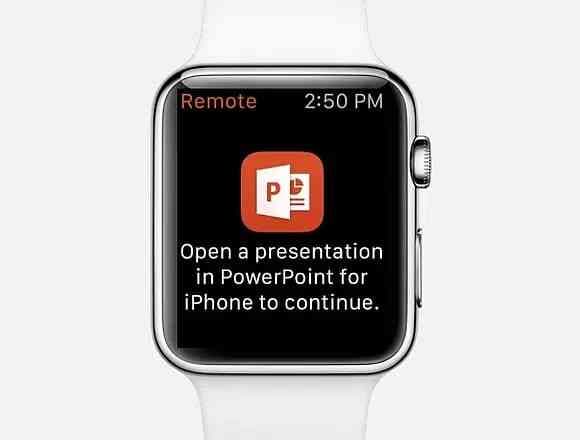
ステップ 3. Apple Watch を使用して PowerPoint を制御する
プレゼンテーションの制御に使用できる 2 つのボタンが [Watch] 画面に表示されます。Watch の大きな「進む」ボタンは、次のスライドに進むために使用します。比較すると、Watch の小さい [戻る] ボタンは、前のスライドに移動します。これらのナビゲーションを使用するだけで、スライドを前後に移動できます。
また、ウォッチ画面上部にタイマーが表示されます。これまでにプレゼンテーションにどれだけの時間を費やしたかがわかります。さらに、ユーザーはウォッチ画面の下部でスライド番号を追跡できます。最後に、プレゼンテーション後に「End Show」オプションを押すと、プレゼンテーション コントロールが終了します。

Part3.Apple Watch を使用してPowerPointを効果的にコントロールするためのヒント
プレゼンテーションをスムーズに制御するには、いくつかの手順に注意することが不可欠です。Apple WatchでのPowerPointリモコンを使用してプレゼンテーションを制御する方法について学習しました。ただし、スムーズな移行が難しい場合は、次のヒントに従ってください。
- インターネットと Bluetooth 接続を確認する:すべてのステップで、iPhone と Apple Watch のインターネット接続を確認してください。この点に関して、インターネットが安定しており、Apple Watch と iPhone に接続されていることを確認してください。さらに、Bluetooth 接続と中断のない制御のために、Watch を iPhone の近くに置いてください。
- アプリを再起動して権限を有効にする:デバイス間の接続が失われた場合は、両方のデバイスから PowerPoint アプリを再起動します。さらに、アプリが自由に動作するために必要な権限をすべて持っていることを確認してください。そのためには、iPhone の「Watch」アプリに移動し、「PowerPoint」を押します。そこで、必要な権限をすべて確認し、必要に応じて有効にします。
- デバイスを充電したままにする:プレゼンテーションの前に、Apple Watch およびその他のデバイスが十分に充電されていることを確認してください。Apple Watch を使用してプレゼンテーションを制御するには、Apple Watch が少なくとも 50% 充電されている必要があります。プレゼンテーションが長時間続く場合に備えて、デバイスを完全に充電することをお勧めします。プレゼンテーション中にデバイスがシャットダウンすると、悪い印象を与えます。
- ソフトウェアの更新と互換性を確認する:継続的な制御を確保するには、デバイスとアプリのソフトウェアの更新を確認してください。iPhone および Apple Watch では Microsoft PowerPoint アプリケーションを更新する必要があります。リモート コントロールに対するデバイスの互換性を確認し、必要な iOS および WatchOS バージョンを入手していることを確認します。
Part4.PowerPointに代わる最適なツールを使用して魅力的なプレゼンテーションを作成する
魅力的なプレゼンテーションは、聴衆の注意を引くのにも役立ちます。スライド内で視覚補助や魅力的な要素を使用すると、プレゼンテーションがより記憶に残るものになります。このようにして、プレゼンテーションの本質はそのまま残ります。問題は、手間をかけずに目を引くスライドを作成する方法です。したがって、ここでは、PowerPoint に代わる強力な AI を活用した代替手段を紹介します。
Presentoryは、簡単にプレゼンテーションを作成できる AI 搭載ソフトウェアです。さまざまな形式でプレゼンテーションを作成するには、このツールが最も革新的なツールであると考えられます。内蔵 AI のダイナミックな機能で、多様な群衆にインスピレーションを与えます。ユーザーのニーズを満たすために、多数のテンプレート、リソース アセット、およびビジュアル要素をサポートしています。
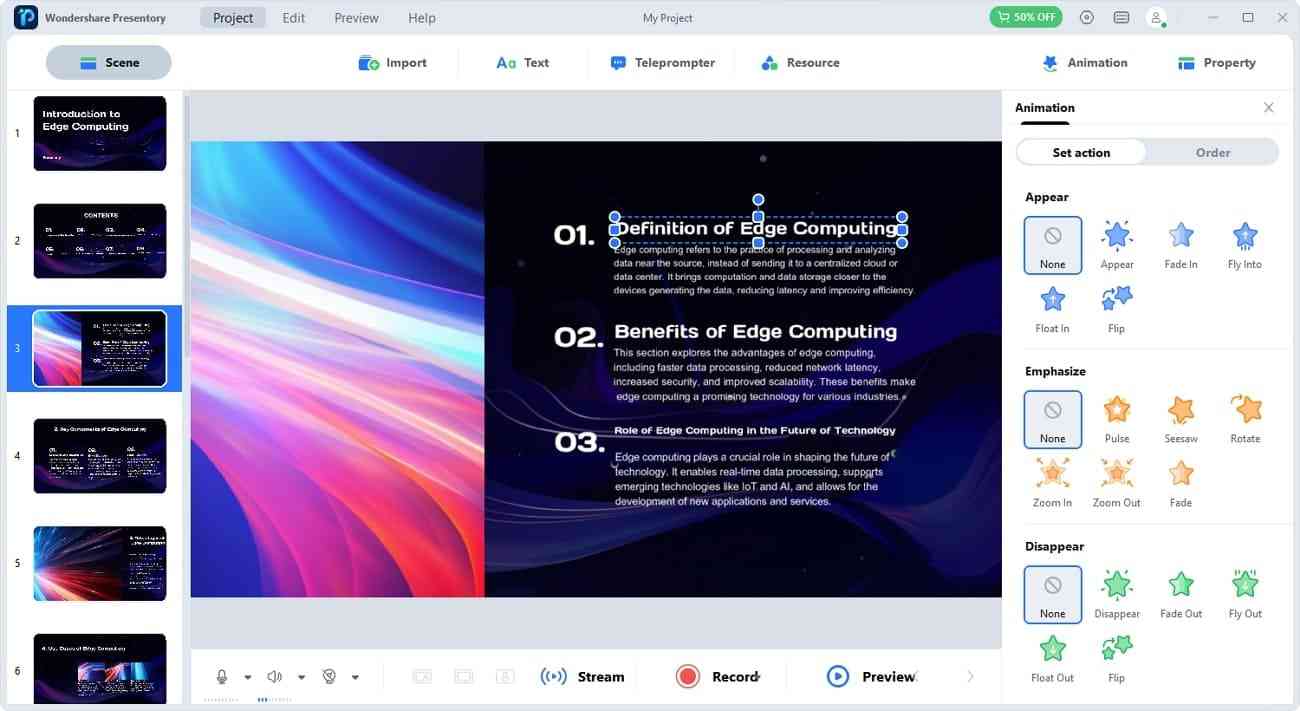
AIプレゼンツールPresentoryの主な機能
この AI を活用したツールには、プロフェッショナルなプレゼンテーションを実現するための複数の独自の AI 機能が搭載されています。それでは、先に進んでその強力なポイントを発見しましょう。
1. 任意の形式でメディアをインポートする
Presentory を使用すると、魅力的なメディアを任意の形式でインポートできます。発表者は PPT ファイルをインポートし、後で必要に応じてそこで編集できます。さらに、あらゆる形式の画像やビデオをインポートすることができます。インポートとは別に、このツールはテキスト、背景、アニメーション化されたキャラクターなどのリソースを保持します。さらに、ユーザーはタイトルまたはプロンプトを含むプレゼンテーションのアウトラインを生成できます。
2. 素晴らしいテンプレートと豊富なリソース
誰もがプレゼンテーションの準備にかかる時間と労力を節約したいと考えています。こうすることで、コンテンツ配信部分のリハーサルに集中できます。これが、プレゼンテーション テンプレートが開発された理由です。この AI アプリケーションには、さまざまなニーズに対応するさまざまな目を引くテンプレートが含まれています。ステッカー、絵文字、スライド背景の豊富なライブラリ アセットも含まれています。複数のユニークなアニメーションとトランジションが利用可能です。
3. ビデオプレゼンテーションの美化効果
この AI ツールを使用すると、乱雑な背景を気にせずにビデオを録画できます。ビデオの背景を変更できます。さらに、このツールはビデオ内の顔の特徴を強調することができます。シミを取り除き、顔にメイクを加えることができます。さらに、ナチュラル、クリーン、ビューティフルなどのプリセットから選択できます。また、必要に応じてビデオの明るさと品質を調整することもできます。
4. 一般的なプラットフォームでプレゼンテーションをブロードキャストする
一般的なスライド プレゼンテーションとは別に、国際会議で発表しなければならない場合もあります。したがって、この AI ソフトウェアを使用すると、プレゼンターは一般的な通信プラットフォームで録画やライブ ストリーミングを行うことができます。Zoom、Google Meet、その他のブロードキャスト チャネルを介してプレゼンテーションをブロードキャストできます。ユーザーは、スライドのコンテンツとともに自分自身を記録することもできます。
5. テレプロンプター
緊張していて、プレゼンテーション中にいくつかのポイントを忘れるのが怖い場合。さらに、簡単にご利用いただけるテレプロンプター機能があります。テレプロンプターのバーに手書きのメモや重要なポイントを入力するだけです。その後、ビデオを録画したり、直接プレゼンテーションしたりしながら、重要なポイントを読むことができます。あなたが目の前でいくつかのメモを開いていることを誰も知ることはできません。
6. ノイズリダクションとボーカル強調
在宅勤務は誰にとっても同様に有益であるとは限りません。会議やプレゼンテーション中に周囲の騒音による混乱に直面する人もいるかもしれません。この AI ソフトウェアには、自動ノイズ低減機能が含まれています。バックグラウンドノイズを除去し、オーディオのボーカル品質を向上させます。このようにして、あなたの声が強化され、プレゼンテーションでスムーズな音声が可能になります。